CloudCone是美国一家新晋的VPS服务提供商,可自定义CPU、内存及硬盘等资源,基于KVM架构,服务器位于洛杉矶MULTACOM机房,支持Paypal、信用卡及支付宝付款,常规套餐最低1G内存起步,支持最高8核CPU 16G内存500G SSD,而且1G带宽最低3T流量,多种Linux系统可选,且支持按量付费,账户余额充足的情况下,支持随时创建随时删除VPS,无论是长期使用或是临时测试代码或服务都非常实用。
CloudCone官网:https://app.cloudcone.com/
CloudCone注册、充值
点击上方CloudCone官网链接进入CloudCone,然后点击表单左下方的Sign Up即可进入注册界面,注册所需要的信息比较少,输入完提交就能进入管理界面,如图,我这是有一台VPS,默认是空白:
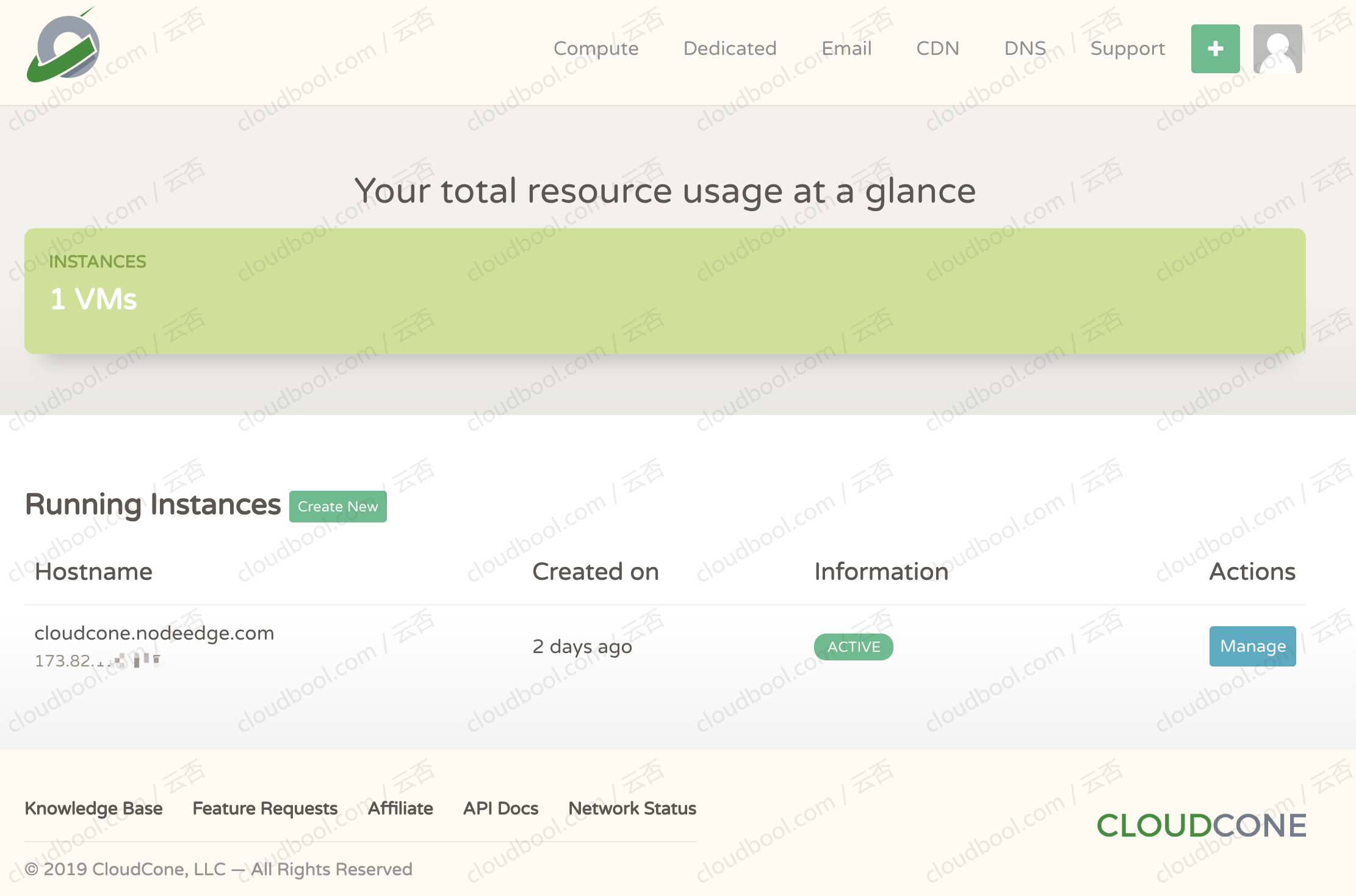
和一般的商家有点区别的是,CloudCone需要先充值,才能进行创建各类服务比如创建VPS主机,步骤如下:
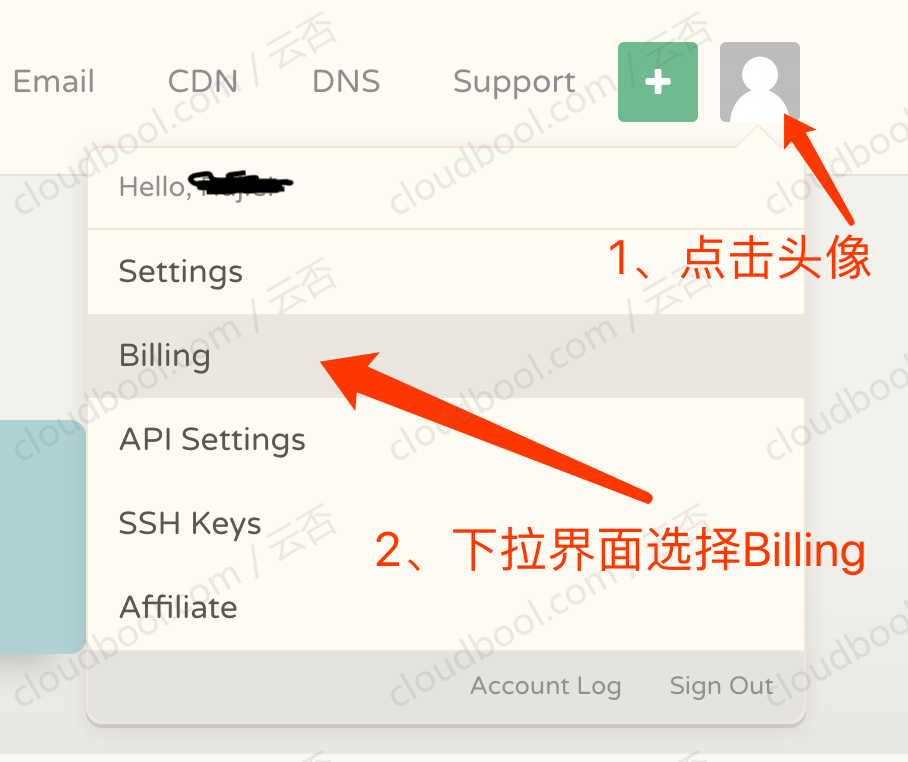
然后点击左侧的Add funds,进入充值页面:
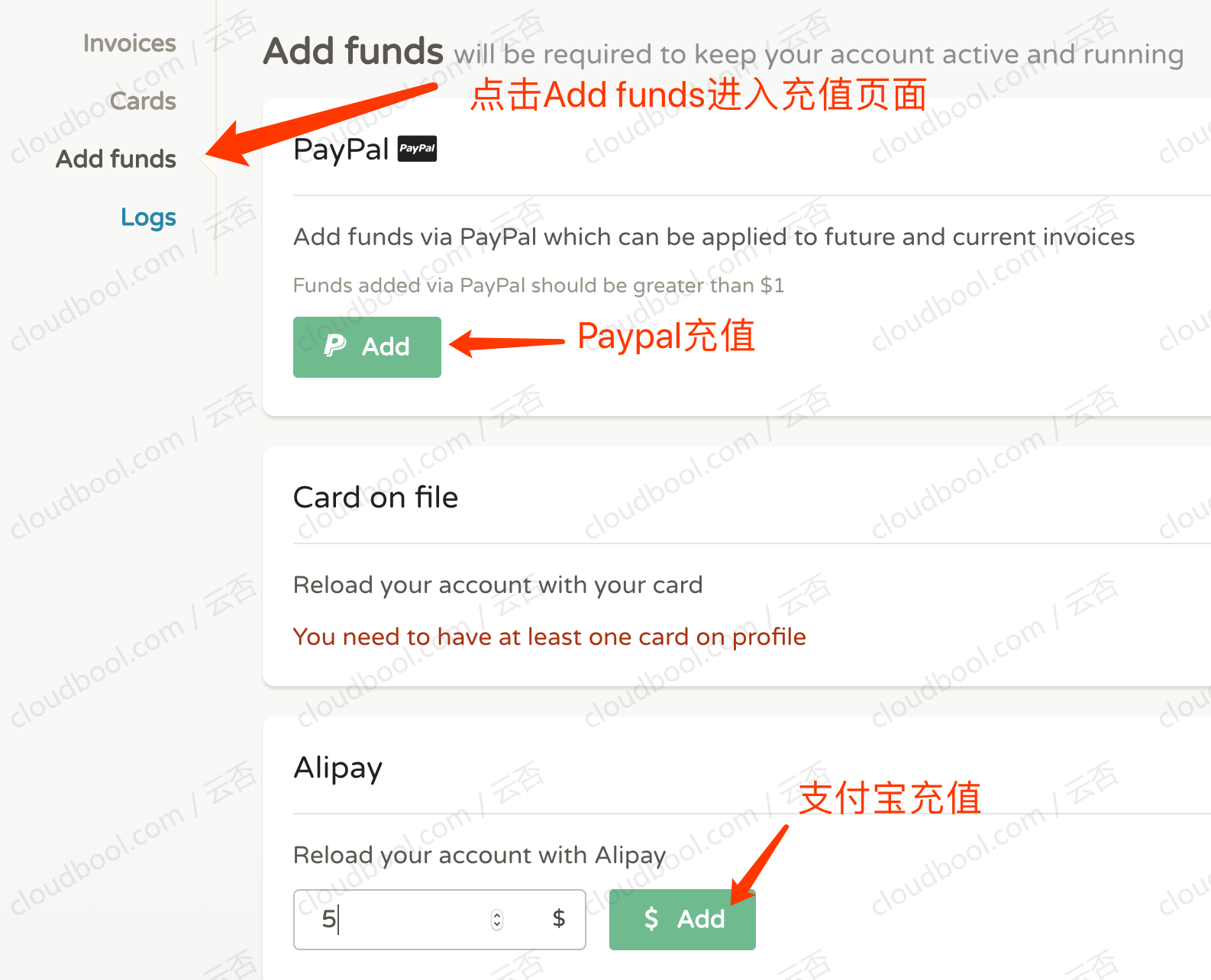
CloudCone支持Paypal、信用卡及支付宝充值,如果有Paypal建议优先使用Paypal,没有的话建议使用支付宝。需要注意的是,Paypal最低1美元起步,而支付宝是最低5美元。
虽然CloudCone支持按量付费,但是在创建服务之前,需要账户有所创建的服务的最低一个月的费用,比如说,创建一台最低配置的3.51美元的VPS,创建时需要账户至少有3.51美元的余额,否则可能会无法创建,所以充值的时候可以稍微多充值一点,比如说5美元。
CloudCone创建VPS
和大部分商家不一样,CloudCone默认只提供一个系列的VPS产品,且除了最低配套餐也没有固定搭配的套餐,我们用户可以根据需求自行搭配。
常规套餐都是固定的价格,如果需要优惠,可以关注本站或者CloudCone官方的促销。
账户余额足够之后,我们就可以开始VPS了。点击导航栏的绿色的+,进入创建VPS界面:
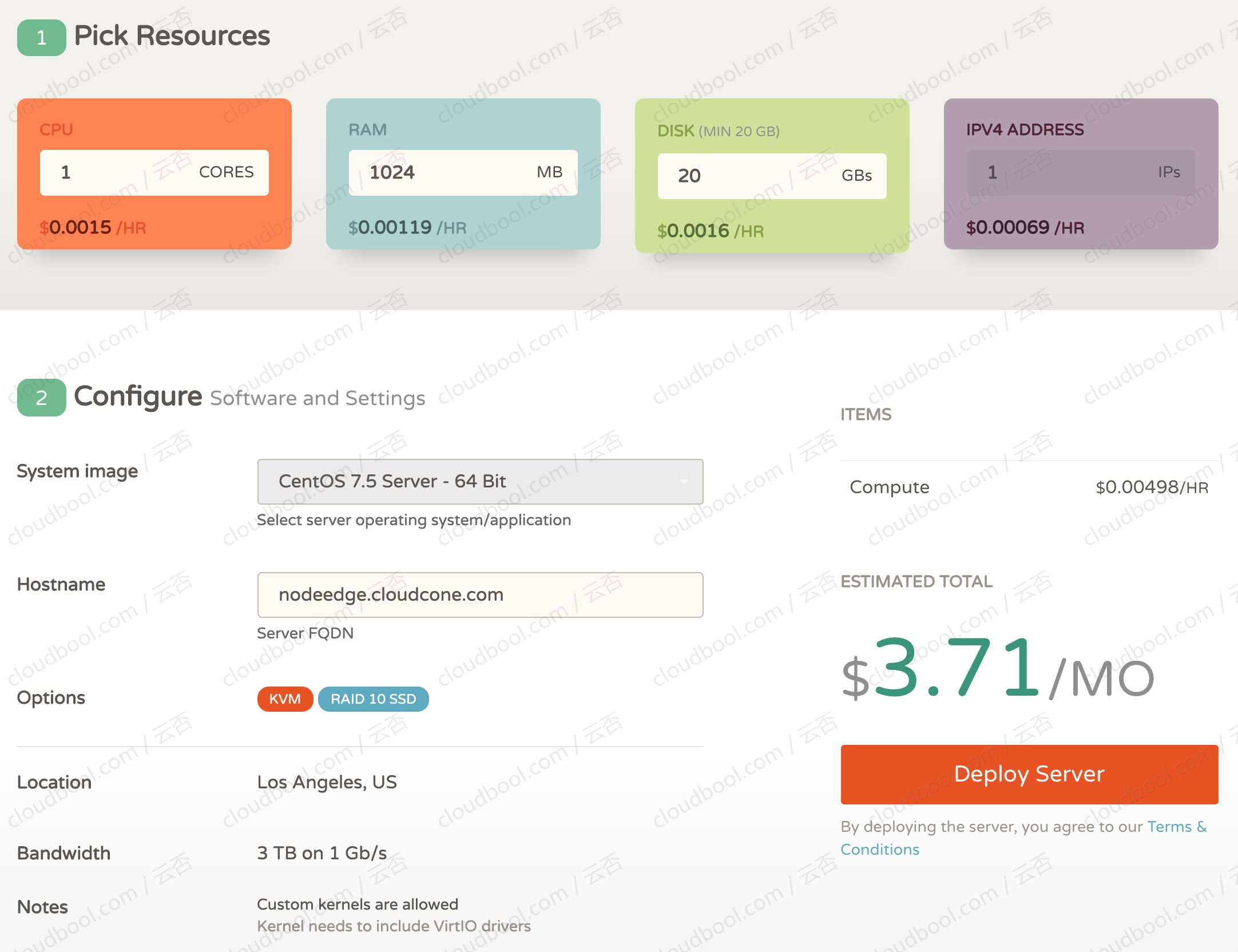
如图,可以在上面Pick Resource定义需要的CPU、内存、SSD,Configure可以选系统及输入主机名,看了下,虽然包含了几个常见的发行版,但是版本不是很完善,比如目前最新的Debian 9系统CloudCone就没有提供,这点稍有不足。
定义好所需要的资源之后,左边是对应的每小时及每月的费用情况,确认无误之后点击Deploy Server即可创建VPS,然后稍等片刻即可看到创建的主机,如果没有跳转,可以点击导航栏的Compute进入VPS列表查看,如本文第一张图片所示。
CloudCone VPS登录
创建主机之后,CloudCone会把VPS的IP地址、root密码发送到我们注册时输入的邮箱里面,如图:

CloudCone VPS管理
除了最基本的关机、开机、重启等功能外,CloudCone还提供了一系列功能用于VPS的管理,比如说流量查看、资源使用、重装、备份、快照、防火墙、rDNS及销毁等功能,需要注意的是,部分功能需要安装一个CloudCone提供的脚本才支持,比如进程列表等,只需要点击VPS列表每台VPS后面的Manage按钮即可进入。
销毁VPS也很简单,只需要点击左侧的Destroy即可进入销毁页面,为了防止误操作,需要输入主机名才能销毁,也算是比较人性化了。
CloudCone总结
按量付费、支持支付宝付款,这两个功能对我们来说都比较实用,而且除了VPS外,CloudCone也提供CDN、Email、DNS托管、独立服务器等服务,基本上是网站建站相关的都有涉及。
其中CDN流量价格为$0.045/GB,Email服务从10GB存储500封邮件2.99美元每月起步,DNS托管服务免费,独立服务器是69美元起步,有需要的朋友可以注册一个账号开通体验试试,相对来说大部分服务还是比较优惠的。
CloudCone官网:https://app.cloudcone.com/